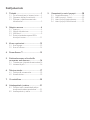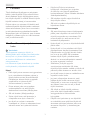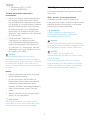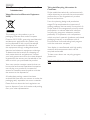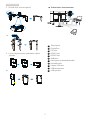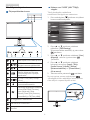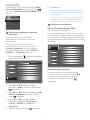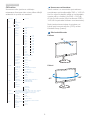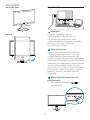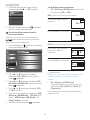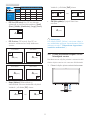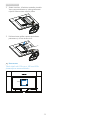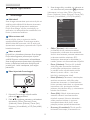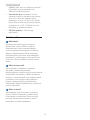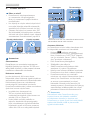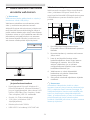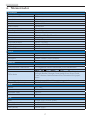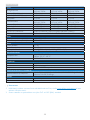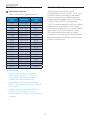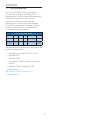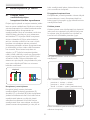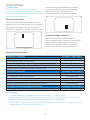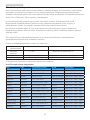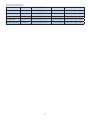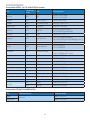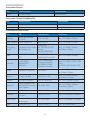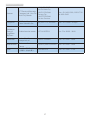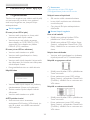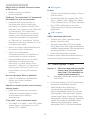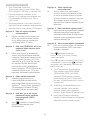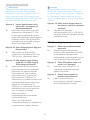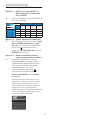Philips 272P4APJKHB/00 Kasutusjuhend
- Kategooria
- Telerid
- Tüüp
- Kasutusjuhend

Sisällysluettelo
1. Tärkeää ....................................................1
1.1 Turvallisuusohjeet ja laitteen hoito .......1
1.2 Oppaassa käytetyt merkinnät ..................2
1.3 Tuotteen ja pakkausmateriaalin
hävittäminen ......................................................3
2. Näytön asennus .....................................4
2.1 Asennus ...............................................................4
2.2 Näytön käyttäminen .....................................6
2.3 MultiView ............................................................9
2.4 Poista jalustakokoonpano VESA-
kiinnitystä varten .......................................... 11
3. Kuvan optimointi .................................13
3.1 SmartImage .....................................................13
3.2 SmartContrast ..............................................14
4. PowerSensor™ ....................................15
5. Sisäänrakennettu mikrofonilla
varustettu web-kamera ......................16
5.1 Tietokoneen järjestelmävaatimukset 16
5.2 Laitteen käyttö ..............................................16
6. Tekniset tiedot .....................................17
6.1 Tarkkuus & esiasetustilat .......................... 19
6.2 Kristallinkirkas .................................................19
7. Virranhallinta ........................................20
8. Asiakaspalvelu ja takuu .......................21
8.1 Philipsin takuu nestekidenäyttöjen
kuvapistevirheiden tapauksessa ...........21
8.2 Asiakaspalvelu ja takuu .............................23
9. Vianetsintä ja usein kysyttyä .............28
9.1 Ongelmatilanteet .........................................28
9.2 Usein kysyttyä - Yleisiä ..............................29
9.3 Usein kysyttyä ketjutuksesta .................. 31
9.4 Usein kysyttyä MultiViewistä ................. 32

1
1. Tärkeää
1. Tärkeää
Tämä sähköinen käyttöopas on tarkoitettu
kaikille, jotka käyttävät Philips-näyttöä. Varaa
aikaa lukeaksesi tämän käyttöoppaan ennen
kuin käytät näyttöä. Se sisältää tärkeitä näytön
käyttöä koskevia tietoja ja huomautuksia.
Philipsin takuu on voimassa sillä ehdolla, että
tuotetta käytetään käyttöohjeiden mukaisesti
siihen tarkoitukseen, johon se on suunniteltu,
ja että takuuhuoltoa pyydettäessä esitetään
alkuperäinen lasku tai ostokuitti, josta ilmenee
ostopäivä ja jälleenmyyjän nimi sekä tuotteen
malli ja valmistenumero.
1.1 Turvallisuusohjeet ja laitteen
hoito
Varoituksia
Tässä oppaassa esitettyjen käyttö- ja
säätöohjeiden sekä muiden toimintaohjeiden
laiminlyönti voi johtaa sähköiskuvaaraan
tai muuhun sähköiseen tai mekaaniseen
vahingonvaaraan.
Lue seuraavat ohjeet huolellisesti ja noudata
niitä kytkiessäsi ja käyttäessäsi näyttöä:
Käyttö
• Pidä näyttö poissa suorasta auringonvalosta,
hyvin voimakkaista kirkkaista valoista ja
loitolla kaikista muista lämmönlähteistä.
Pitkäaikainen altistus tämän tyyppiselle
ympäristölle voi johtaa näytön
värinmuutokseen ja vaurioon.
• Poista esineet, jotka voivat pudota
tuuletusaukkoihin tai estää näytön
elektroniikan kunnollisen jäähdytyksen.
• Älä tuki kotelon jäähdytysaukkoja.
• Sijoita näyttö siten, että pistorasia ja
virtapistoke ovat hyvin ulottuvilla.
• Jos näyttö on suljettu irrottamalla
virtakaapeli tai -johto, on odotettava kuusi
sekuntia ennen sen kytkemistä takaisin.
• Käytä aina Philipsin toimittamaa
hyväksyttyä virtajohtoa. Jos virtajohto
on hävinnyt, ota yhteyttä paikalliseen
huoltopisteeseen. (Katso lisätiedot kohdasta
Asiakaspalvelukeskus)
• Älä kohdista näytölle rajuja tärinöitä tai
iskuja käytön aikana.
• Älä kolhi tai pudota näyttöä käytön tai
kuljetuksen aikana.
Kunnossapito
• Älä aseta liikaa kuormitusta näyttöpaneelin
päälle, jottei näyttöön tule vaurioita. Siirrä
näyttöä tarttumalla sen reunukseen. Älä
nosta näyttöä niin, että sormet tai käsi
koskettaa näyttöpaneelia.
• Kytke näyttö irti, jos se on käyttämättömänä
pitkän aikaa.
• Kytke näyttö irti kun puhdistat sitä. Käytä
puhdistamiseen kevyesti kostutettua liinaa.
Näyttöruudun voi pyyhkiä kuivalla liinalla,
kun virta ei ole päällä. Älä kuitenkaan
koskaan käytä näytön puhdistamiseen
alkoholi- tai ammoniakkipohjaisia nesteitä
tai muita orgaanisia liuottimia.
• Sähköiskun ja näytön pysyvän
vaurioitumisen estämiseksi älä altista
näyttöä pölylle, sateelle, vedelle tai käytä sitä
paikoissa joiden kosteus on erittäin suuri.
• Jos näyttö kastuu, kuivaa se mahdollisimman
nopeasti kuivalla liinalla.
• Jos jotain ulkopuolista ainetta tai vettä
pääsee näytön sisään, sammuta näyttö
välittömästi ja irrota sen virtajohto. Poista
sen jälkeen vieras aine tai vesi ja lähetä
näyttö huoltoon.
• Älä säilytä tai käytä näyttöä paikoissa,
jotka ovat alttiina kosteudelle, suoralle
auringonvalolle tai äärimmäiselle
kylmyydelle.
• Näyttö toimii parhaiten ja sen käyttöikä
on mahdollisimman pitkä kun käytät sitä
ainoastaan sellaisissa paikoissa jotka ovat
seuraavien lämpötila- ja kosteusrajojen
mukaisia.

2
1. Tärkeää
• Lämpötila: 0-40°C 32-95°F
• Kosteus: 20-80% RH
Tärkeitä tietoja kiinni palamisesta /
haamukuvista
• Aktivoi aina liikkuva näytönsäästöohjelma,
kun lopetat näytön käyttämisen. Aktivoi
aina määräaikainen ruudunpäivitysohjelma,
jos näytölläsi on muuttumattomia, staattisia
kohteita. Keskeyttämätön pysäytyskuvien
tai liikkumattomien kuvien näyttäminen
pitkiä aikoja voi aiheuttaa näytöllä "kiinni
palamiset", joka tunnetaan myös "jälkikuvat"
tai "haamukuvat".
• "Kiinni palamiset", "jälkikuvat" tai
"haamukuvat" on yleisesti tunnettu
ilmiö nestekidenäyttöpaneelitekniikassa.
Useimmissa tapauksissa "kiinnipalamiset”
tai ”jälkikuvat” tai ”haamukuvat” häviävät
asteittaisesti jonkin ajan kuluttua, kun virta
on kytketty pois päältä.
Varoitus
Näytönsäästäjän aktivoinnin tai näytön
säännöllisen virkistämistoiminnon laiminlyönti
voi johtaa vakaviin "kiinni palaminen"-, "jälkikuva"-
tai "haamukuva"-oireisiin, jotka eivät häviä, ja
joita ei voi korjata. Takuu ei korvaa yllä lueteltuja
vaurioita.
Huolto
• Näytön ulkokuoren saa avata ainoastaan
siihen oikeutettu henkilö.
• Jos tarvitset näytön korjaamiseen tai
kytkemiseen liittyviä ohjeita, ota yhteyttä
paikalliseen huoltopisteeseen. (Katso
lisätiedot kohdasta "Asiakaspalvelukeskus")
• Katso kuljetustietojen osalta "Tekniset
tiedot".
• Älä jätä näyttöä suoraan auringonvaloon
autoon tai sen tavaratilaan.
Huomautus
Ota yhteyttä huoltoon, jos näyttö ei toimi
normaalisti tai et ole varma miten jokin tässä
käsikirjassa neuvottu toiminto suoritetaan.
1.2 Oppaassa käytetyt merkinnät
Seuraavassa esitetään tässä oppaassa käytetyt
merkinnät.
Ohje-, huomio- ja varoitusmerkinnät
Oppaassa on kohtia, jotka on lihavoitu tai
kursivoitu ja varustettu symbolilla. Nämä kohdat
sisältävät ohjeita, huomautuksia ja varoituksia.
Merkkejä on käytetty seuraavasti:
Huomautus
Symboli tarkoittaa tärkeitä tietoja tai
neuvoja, jotka helpottavat ja tehostavat
tietokonejärjestelmän käyttöä.
Huomio
Symboli tarkoittaa tietoja, joiden avulla käyttäjä
voi estää laitteiston mahdollisen vahingoittumisen
tai tietokoneessa olevien tietojen häviämisen.
Varoitus
Tämä symboli viittaa mahdolliseen
tapaturmavaaraan. Kohdassa neuvotaan, miten
vaara vältetään.
Joissain tapauksissa varoitukset on merkitty
toisella tavalla eikä niiden ohessa ole symbolia.
Tällaiset varoitukset on esitetty viranomaisten
määräyksien edellyttämässä muodossa.

3
1. Tärkeää
1.3 Tuotteen ja pakkausmateriaalin
hävittäminen
Waste Electrical and Electronic Equipment -
WEEE
This marking on the product or on its
packaging illustrates that, under European
Directive 2012/19/EU governing used electrical
and electronic appliances, this product may
not be disposed of with normal household
waste. You are responsible for disposal of
this equipment through a designated waste
electrical and electronic equipment collection.
To determine the locations for dropping off
such waste electrical and electronic, contact
yourlocalgovernmentofce,thewastedisposal
organization that serves your household or the
store at which you purchased the product.
Your new monitor contains materials that can
be recycled and reused. Specialized companies
can recycle your product to increase the
amount of reusable materials and to minimize
the amount to be disposed of.
All redundant packing material has been
omitted. We have done our utmost to make the
packaging easily separable into mono materials.
Pleasendoutaboutthelocalregulationson
how to dispose of your old monitor and packing
from your sales representative.
Taking back/Recycling Information for
Customers
Philips establishes technically and economically
viable objectives to optimize the environmental
performance of the organization's product,
service and activities.
From the planning, design and production
stages, Philips emphasizes the important of
making products that can easily be recycled. At
Philips, end-of-life management primarily entails
participation in national take-back initiatives
and recycling programs whenever possible,
preferably in cooperation with competitors,
which recycle all materials (products and related
packaging material) in accordance with all
Environmental Laws and taking back program
with the contractor company.
Your display is manufactured with high quality
materials and components which can be
recycled and reused.
To learn more about our recycling program
please visit:
http://www.philips.com/a-w/about/sustainability.
html

4
2. Näytön asennus
2. Näytön asennus
2.1 Asennus
Pakkauksen sisältö
Dual-link DVI cableDual-link DVI cable
DP cableUSB cable
272P4
Audio cable
HDMI cable
AC/DC Adapter
Shading hood(272P4JKHB)
2014
使用产品前请阅读使用说明
保留备用
user s manual
Huomautus
Käytä vain seuraavia verkkolaitteita:
Philips ADPC20120, TPV120-REBN2.
Asenna alustan jalka
1. Aseta monitori ylösalaisin tasaiselle pinnalle.
Varo naarmuttamasta tai vahingoittamasta
näyttöä.
2. Pidä kiinni jalustasta molemmin käsin.
(1) Liitä jalusta varovasti VESA-
kiinnitysalueelle, kunnes salpa lukkiutuu
jalustaan.
(2) Kiinnitä alusta varovasti jalustaan.
(3) Kiristä sormin ruuvi, joka sijaitsee
alustan pohjassa ja kiinnitä alusta tiukasti
jalustaan.
1
3
2
Näytönvarjostimen asennus
(tietyissä malleissa)
1. Ota näytönvarjostimen osat pahvilaatikosta.
A B Cx2
D2
D1
E Fx4
Audiokaapeli
Verkkolaite
USB-kaapeli
Dual-link DVI-kaapeli HDMI-kaapeli
DP-kaapeli
Näytönvarjostin (272P4JKHB)

5
2. Näytön asennus
2. Kiinnitä levyt toisiinsa tapeilla.
E
2
1
A
1
2
B
F
F
C
C
E
F
F
D1
tai
B
C
C
A
E
F
F
F
F
D2
F
3. Liu’uta näytönvarjostin paikoilleen näytön
yläosaan.
tai
Yhdistäminen tietokoneeseen
1
2 3 4 5
6
7
1
2
4
3
6
9
10
8
11
11
1
Tasavirtatulo
2
DisplayPort
3
DVI-tulo
4
HDMI1-tulo
5
HDMI2-tulo
6
Audiotulo
7
Kensington-varkaudenestolukko
8
Kuulokeliitäntä
9
Nopea USB-laturi
10
USB-downstream
11
USB-uptream

6
2. Näytön asennus
2.2 Näytön käyttäminen
Ohjauspainikkeiden kuvaus
5 4
3
2
1
7
6
10 9 8
1
Kytke näytön virta Päälle ja Pois.
2
Käytä kuvaruutuvalikkoa.
Vahvista kuvaruutuvalikkosäätö.
3
Säädä kuvaruutuvalikkoa.
4
Käyttäjän asetus -näppäin.
Mukauta haluamasi toiminto
kuvaruutuvalikosta "käyttäjän
näppäimeksi".
5
PiP / PbP / Off (Pois) / Swap
(Vaihto)
6
Palaa edelliselle
kuvaruutuvalikkotasolle.
7
SmartImage-pikanäppäin. Valittavissa
onkuusitilaa:Ofce(Toimisto),
Photo (Valokuva), Movie
(Elokuva), Game (Peli), Economy
(Virransäästö) ja Off (Pois päältä).
8
2,0 Megapikselin web-kamera
9
Web-kameran merkkivalo
10
Mikrofoni
Mukauta oma "USER" (KÄYTTÄJÄ)
-näppäin
Tämä pikanäppäin mahdollistaa
suosikkitoimintonäppäimen asettamisen.
1. Paina etukehyksen -painiketta siirtyäksesi
kuvaruutuvalikkonäyttöön.
2. Paina▲-tai▼-painikettavalitaksesi
päävalikon [OSD-Settings]
(Kuvaruutuvalikko-asetukset) ja paina sitten
-painiketta.
3. Paina▲-tai▼-painikettavalitaksesi[User]
(Käyttäjä) -valinnan ja paina sitten
-painiketta.
4. Paina▲-tai▼-painikettavalitaksesi
haluamasi toiminnon: [Input] (Tulo),
[Audio Source] (Lähde), [Volume]
(Äänenvoimakkuus) tai [PowerSensor]
(Virta-anturi).
5. Vahvista valinta painamalla -painiketta.
Nyt voit painaa suoraan etukehyksen
-pikanäppäintä. Vain edeltäkäsin valittu toiminto
tulee näkyviin nopeaa käyttöä varten.

7
2. Näytön asennus
Jos esimerkiksi valitsit pikanäppäimeksi [Audio
Source] (Audiolähde), paina etukehyksen
-painiketta, [Audio Source] (Audiolähde) -tulee
näkyviin.
Videotulosta riippumaton itsenäinen
audiotoisto
Philips-monitorisi pystyy toistamaan
videolähteestä riippumatonta itsenäistä
audiolähdettä.
Voit esimerkiksi toistaa MP3-soitinta
audiolähteestä, joka on liitetty monitorin
[Audio In] (Audiotulo) -porttiin ja katsoa
silti videolähdettä, joka on liitetty [HDMI1]-,
[HDMI2]- tai [DisplayPort]-porttiin.
1. Paina etukehyksen -painiketta siirtyäksesi
kuvaruutuvalikkonäyttöön.
2. Paina▲-tai▼-painikettavalitaksesi
päävalikon [Audio]-valinnan ja paina sitten
-painiketta.
3. Paina▲-tai▼-painikettavalitaksesi[Audio
Source] (Audiolähde) -valinnan ja paina
sitten -painiketta.
4. Paina▲-tai▼-painikettavalitaksesi
haluamasi audiolähteen: [DisplayPort],
[HDMI1], [HDMI2] tai [Audio In]
(Audiotulo).
5. Vahvista valinta painamalla -painiketta.
Huomautus
• Kun seuraavan kerran käynnistät monitorin,
se valitsee oletuksena aiemmin valitsemasi
audiolähteen.
• Jos haluat vaihtaa sen, sinun on käytävä läpi
uudelleen samat valintavaiheet valitaksesi
uuden ensisijaisen oletusaudiolähteen.
Yleistä kuvaruutuvalikoista
Mikä on On-Screen Display (OSD)?
Kaikissa Philipsin näytöissä on
kuvaruutunäyttövalikko (OSD) ominaisuus. Sen
avulla käyttäjä voi säätää näytön ominaisuuksia ja
valita toimintoja näytössä olevien ohjeiden avulla.
Käyttäjäystävällinen näytön käyttöliittymä näyttää
seuraavalta:
Säätöpainikkeiden perusohje
Yläpuolella näkyvässä kuvaruutuvalikossa
voitpainamallamonitorinetukehyksen▲▼-
painikkeita siirtää kohdistinta ja vahvistaa
valinnan tai muutoksen painamalla
-painiketta.

8
2. Näytön asennus
OSD-valikko
Seuraavassa näet yleiskuvan valikkojen
rakenteesta. Kaaviosta näet, miten pääset säätöjä
tehdessäsi siirtymään eri asetuksiin.
Main menu Sub menu
Picture
OSD Settings
Setup
Language
Color
Input
PowerSensor
Audio
PiP / PbP
Horizontal
Vertical
Transparency
OSD Time Out
Resolution Notification
DisplayPort
Reset
Information
English, Deutsch, Español, Ελληνική, Français, Italiano, Maryar, Nederlands,
Português, Português Brazil, Polski, Русский, Svenska, Suomi, Türkçe,
Čeština, Українська, 简体中文, 繁體中文, 日本語, 한국어
Color Temperature
sRGB
User Define
Adobe RGB
On
Off
DVI
HDMI, HDMI 1
HDMI 2
DisplayPort
Hue
Picture Format
Saturation
Contrast
Brightness
Volume
Mute
Audio Source
6 Colors
Color Space
SmartResponse
SmartContrast
SmartFrame
Gamma
Pixel Orbiting
Over Scan
User
Stand-Alone
PiP Position
PiP / PbP Mode
Swap
PiP Size
PiP / PbP Input
Green
Magenta
Yellow
Cyan
Blue
6 Saturation
Green
Magenta
Yellow
Cyan
Blue
0~100
0~100
Off, 1, 2, 3, 4
5s, 10s, 20s, 30s, 60s
Input, Audio Source, Volume, PowerSensor
1.1, 1.2
Yes, No
On, Off
5000K, 6500K, 7500K,
8200K, 9300K, 11500K
Red: 0~100
Green: 0~100
Blue: 0~100
0, 1, 2, 3, 4
0~100
0~100
On, Off
On, Off
DisplayPort, HDMI1, HDMI2, Audio In
0~100
0~100
0~100
Wide screen, 4:3, 16:9, 1:1
YUV/RGB
Red
Off, Fast, Faster, Fastest
On, Off
On, Off
On, Off
On, Off
1.8, 2.0, 2.2, 2.4, 2.6
0~100
0~100
0~100
0~100
0~100
0~100
Red
0~100
0~100
0~100
0~100
0~100
0~100
Small, Middle, Large
Top-Right, Top-Left,
Bottom-Right, Bottom-Left
DVI, HDMI1, HDMI2 / DisplayPort
Off, PiP, PbP
Huomautus tarkkuudesta
Tämä monitori on suunniteltu optimaaliseen
suoritukseen natiivitarkkuudella 2560 × 1440, 60
Hz. Kun näyttö kytketään päälle eri tarkkuudella,
varoitus näkyy ruudulla: Use 2560 × 1440 @
60 Hz for best results (Käytä tarkkuutta 2560 ×
1440, 60 Hz parhaiden tulosten varmistamiseksi).
Natiiviresoluutiovaroituksen ilmoituksen voi
kytkeä pois kuvaruutunäytön (OSD) valikon
kohdasta Setup (Asetus).
Säätömahdollisuudet
Kallistus
20˚
-5˚
Käännä
+65˚
-65˚

9
2. Näytön asennus
Korkeuden säätö
150mm
Kallistus
90˚
0˚
2.3 MultiView
Määritelmä?
MultiView mahdollistaa aktiivisen
kaksoisyhteyden ja näkymän niin, että
voit työskennellä useilla laitteilla, kuten
pöytätietokoneella ja kannettavalla vierekkäin
yhtä aikaa, mikä tekee mutkikkaasta
monitehtävätyöstä helppoa.
Mihin tarvitsen sitä?
Ultra-korkean resoluution Philips MultiView
-näytöllä voit kokea liitettävyyden maailman
mukavalla tavalla toimistossa tai kotona. Tällä
näytöllä voi nauttia mukavasti useista sisältölähteistä
yhdellä näytöllä. Esimerkiksi: Voit haluta pitää silmällä
reaaliaikaista uutisvideosyötettä ja audiota pienessä
ikkunassa työskennellessäsi samalla uusimman
blogisi parissa tai voit haluta muokata Ultrabookin
Excel-tiedostoa ollessasi kirjautuneena yrityksen
suojattuun intranetiin käyttääksesi tiedostoja
työpöydältä.
Kuinka MultiView otetaan käyttöön
pikanäppäimellä?
1. Paina suoraan etukehyksen
-pikanäppäintä.

10
2. Näytön asennus
2. MultiView-valintavalikko tulee näkyviin.
Valitsepainamalla▲-tai▼-painiketta.
3. Vahvista valintasi painamalla -painiketta
ja poistu sitten automaattisesti.
Kuinka MultiView otetaan käyttöön
kuvaruutuvalikolla?
MultiView toiminnon voi valita etukehyksen
-pikanäppäimen suoraan painamisen
lisäksi valita kuvaruutuvalikossa.
1. Paina etukehyksen -painiketta siirtyäksesi
kuvaruutuvalikkonäyttöön.
2. Paina▲-tai▼-painikettavalitaksesi
päävalikon [PiP / PbP]-valinnan ja paina
sitten -painiketta.
3. Paina▲-tai▼-painikettavalitaksesi[PiP /
PbP Mode] (PiP/PbP-tila) -valinnan ja paina
sitten -painiketta.
4. Paina▲-tai▼-painikettavalitaksesi[PiP]-
tai [PbP]-valinnan.
5. Nyt voit siirtyä taaksepäin asettamaan [PiP /
PbP Input] (PiP/PbP-tulo) -, [PiP Size] (PiP-
koko) -, [PiP Position] (PiP-sijainti) - tai
[Swap] (Vaihto) -valinnan.
6. Vahvista valinta painamalla -painiketta.
MultiView kuvaruutuvalikossa
• PiP / PbP Mode (PiP/PbP-tila): MultiViewillä
on kaksi tilaa: [PiP] ja [PbP].
[PiP]: Picture in Picture (Kuva kuvassa)
Avaa toisen signaalilähteen
alaikkuna.
B
A (main)
Kun alalähdettä ei tunnisteta:
B
A (main)
[PbP]: Picture by Picture (Kuva kuvan vieressä)
Avaa toisen signaalilähteen
kuva kuvan vieressä
-alaikkuna.
A (main) B
Kun alalähdettä ei tunnisteta:
A (main) B
Huomautus
Näytön ylä- ja alaosassa näkyvät mustat nauhat
näyttävät oikean kuvasuhteen PbP-tilassa
oltaessa.
• PiP / PbP Input (PiP/PbP-tulo):
Alanäyttölähteeksi on valittavissa neljä eri
videotuloa: [DVI], [HDMI 1], [HDMI 2] ja
[DisplayPort].
Katso seuraavasta taulukosta pää-/alalähteen
yhteensopivuus.

11
2. Näytön asennus
ALILÄHDE MAHDOLLISUUS (xl)
Tulot DP DVI HDMI 1 HDMI 2
Päälähde
(xl)
DP ● ● ●
DVI ●
HDMI 1 ●
HDMI 2 ●
• PiP Size (PiP-koko): Kun PiP on aktivoitu,
valittavissa on kolme alaikkunakokoa: [Small]
(Pieni) [Middle] (Keskikoko), [Large] (Suuri).
B
A (main)
Small
Middle
Large
• PiP Position (PiP-sijainti): Kun PiP on
aktivoitu, valittavissa on neljä alaikkunan
sijaintia.
Ylä-vasen Ylä-oikea
B
A (main)
B
A (main)
Ala-vasen Ala-oikea
B
A
(main)
A (main)
B
• Swap (Vaihto): Pääkuvalähde ja
alakuvalähde vaihtuvat keskenään näytössä.
Vaihda A- ja B-lähde [PiP]-tilassa:
B
A (main)
↔
A
B (main)
Vaihda A- ja B-lähde [PbP]-tilassa:
A (main) B
↔
B (main) A
• Off (Pois päältä): Pysäytä MultiView-
toiminto.
A (main)
Huomautus
Kun käytät SWAP (Vaihto) -toimintoa, video ja
sen audiolähde vaihtuvat samanaikaisesti. (Katso
lisätietoja sivulta 7 "Videotulosta riippumaton
itsenäinen audiotoisto".)
2.4 Poista jalustakokoonpano VESA-
kiinnitystä varten
Noudata ennen näytön jalustan irrottamista alla
olevia ohjeita vaurion tai vamman välttämiseksi.
1. Pidennä näytön jalusta maksimikorkeuteen.

12
2. Näytön asennus
2. Aseta monitori ylösalaisin tasaiselle pinnalle.
Varo naarmuttamasta tai vahingoittamasta
näyttöä. Nosta sitten näytön jalkaa.
3. Kallista alustaa pitäen vapautuspainiketta
painettuna ja liu'uta alusta ulos.
Huomautus
Tämä näyttö sallii 100 mm x 100 mm VESA-
yhteensopivan asennusliitännän.
HDMI1
HDMI2
100mm
100mm

13
3. Kuvan optimointi
3. Kuvan optimointi
3.1 SmartImage
Määritelmä?
SmartImagen esiasetukset optimoivat näytön eri
sisältötyypeille säätämällä kirkkautta, kontrastia,
väriä ja terävyyttä dynaamisesti reaaliajassa.
Philips SmartImage -näytön suorituskyky on
optimoitu niin tekstipohjaisille sovelluksille, kuin
kuvien ja elokuvien katseluun.
Mihin tarvitsen sitä?
Haluat näytön, joka on optimoitu kaikille
suosikkisisältötyypeillesi. SmartImage sovellus
säätää kirkkautta, kontrastia, väriä ja terävyyttä
dynaamisesti reaaliajassa ja parantaa näin näytön
katselukokemustasi.
Miten se toimii?
Philipsillä on yksinoikeus johtavaan SmartImage-
Philips-teknologiaansa, joka analysoi näyttösi
sisältöä. Riippuen valitsemastasi vaihtoehdosta
SmartImage parantaa dynaamisesti näytettävien
kuvien ja elokuvien kontrastia, värikylläisyyttä
ja terävyyttä - kaikki reaaliajassa yhtä nappia
painamalla.
Miten käynnistän SmartImagen?
1. Käynnistä SmartImage näyttöruudulla
painamalla -painiketta.
2. Pidä▲▼-painikettapainettunavaihtaaksesi
toimintojenOfce(Toimisto),Photo
(Valokuva), Movie (Elokuva), Game (Peli),
Economy (Virransäästö) ja Off (Pois päältä)
välillä.
3. SmartImage näkyy ruudulla viisi sekuntia tai
voit vahvistaa sen painamalla -painiketta.
Valittavanasionkuusitilaa:Ofce(Toimisto),
Photo (Valokuva), Movie (Elokuva), Game (Peli),
Economy (Virransäästö) ja Off (Pois päältä).
Photo
Movie
Game
SmartUniformity
Economy
ff
Office
SmartImage
• Office (Toimisto): Lisää luettavuutta
ja vähentää silmien rasittumista tekstiä
korostamalla ja kirkkautta himmentämällä.
ämä tila huomattavasti parantaa luettavuutta
ja tehostaa taulukko-ohjelmien, PDF-
tiedostojen, skannattujen artikkeleiden ja
muiden yleisten toimistosovellusten käyttöäsi.
• Photo (Valokuva): Tämä profiili yhdistää
värikylläisyyden, dynaamisen kontrastin
ja terävyyden parantamisen valokuvien
ja muiden kuvien näyttämiseksi erittäin
selkeinä ja eloisin värein - aina ilman
häiriöitä ja haalistuneita värejä.
• Movie (Elokuva): Tehostetun valotiheyden,
tavallista suuremman värikylläisyyden,
dynaamisen kontrastin ja veitsenterävien
kuvien ansiosta elokuvissasi on dynaamiset
luonnolliset värit, pimeimpien kohtien
jokainen yksityiskohta näkyy ja valoisammat
kohdat ovat kirkkaita.
• Game (Peli): Käännä ohjaimesta paras
vasteaika, vähennä rosoreunaisuutta
näytössä nopeasti liikkuvien kohteiden
osalta, paranna kirkkaan ja tumman
kontrastisuhdetta, tämä profiili antaa
pelaajille parhaan pelaamiskokemuksen.
• Economy (Virransäästö): Tämän profiilin
kirkkautta, kontrasteja ja taustavaloa on

14
3. Kuvan optimointi
säädetty siten, että ne soveltuvat päivittäin
käytettäville toimistosovelluksille ja
vähentävät sähkönkulutusta.
• SmartUniformity: Kirkkauden ja värin
vaihtelut ruudun eri kohdissa ovat yleinen
ilmiö LCD-näytöissä. Yleensä näytön
yhtenäisyys on noin 75–80 %. Kun käytät
Philips SmartUniformity-toimintoa, näytön
yhtenäisyys on yli 95 %. Näytön kuva on
tasaisempi ja todentuntuisempi.
• Off (Pois päältä): Ei SmartImage
optimointia.
3.2 SmartContrast
Määritelmä?
Ainutlaatuinen teknologia, joka analysoi
dynaamisesti näytön sisällön ja optimoi
automaattisesti näytön kontrastisuhteen,
jotta saavutetaan maksimaalinen visuaalinen
selkeys ja katselunautinto. Tämä teknologia
lisää taustavaloa, jotta kuvat ovat selkeämpiä,
terävämpiä ja kirkkaampia tai himmentää sitä,
jotta kuvat näkyvät selkeästi tummaa taustaa
vasten.
Mihin tarvitsen sitä?
Haluat parhaan mahdollisen visuaalisen
selkeyden ja katselumukavuuden
kaikentyyppiselle sisällölle. SmartContrast seuraa
dynaamisesti kontrasteja ja säätää taustavaloa,
jotta peli- ja elokuvanäytöt ovat selkeitä, teräviä
ja kirkkaita ja toimistotyön teksti selkeää ja
helposti luettavaa. Näytön sähkönkulusta
vähentämällä säästät sähkölaskuissa ja pidennät
näyttösi käyttöikää.
Miten se toimii?
Aktivoidessasi SmartContrastin se analysoi
näyttösi sisältöä reaaliajassa ja säätää värejä
ja taustavalon voimakkuutta. Tämä toiminto
parantaa dynaamisesti kontrastia videoita
katseltaessa tai pelejä pelattaessa.

15
4. PowerSensor™
4. PowerSensor™
Miten se toimii?
• PowerSensorin toimintaperiaatteena
on vaarattomien infrapunasignaalien
lähetys ja vastaanotto käyttäjän läsnäolon
tunnistamiseksi.
• Kun käyttäjä on näytön edessä, näyttö toimii
normaalisti käyttäjän tekemillä esiasetetuilla
asetuksilla (mm. kirkkaus, kontrasti, väri, jne.).
• Olettaen, että näyttö on asetettu esim. 100
%:n kirkkaudelle ja käyttäjä poistuu tuoliltaan
eikä enää ole näytön edessä, näyttö vähentää
automaattisesti virrankulutustaan jopa 80 %.
Käyttäjä paikalla edessä Käyttäjä ei paikalla
ttaW
ttaW
Yllä kuvattu virrankulutus on vain viitteellinen
Asettaminen
Oletusasetukset
PowerSensor on suunniteltu tunnistamaan
käyttäjän läsnäolo, kun tämä on 30-100 cm:n
etäisyydellä näytöstä ja viiden asteen kulmassa
monitorista vasemmalle tai oikealle.
Mukautetut asetukset
Jos olet mieluummin yllä kuvatun alueen
ulkopuolella, valitse korkeampi signaalivoimakkuus
saavuttaaksesi optimaalisen tunnistustehokkuuden:
Mitä korkeampi asetus, sen voimakkaampi
tunnistussignaali. Saavuttaaksesi suurimman
PowerSensor-tehokkuuden ja oikean tunnistuksen,
sijoita itsesi suoraan näytön eteen.
• Jos päätät istua kauempana kuin
100 cm näytöstä, näyttö käyttää
maksimitunnistussignaalia, jonka kantama on
enintään 120 cm. (asetus 4)
• Koska joillakin tummilla vaatteilla on
taipumus absorboida infrapunasignaaleja,
käytä voimakkaampaa signaalivoimakkuutta
käyttäessäsi mustaa tai tummaa vaatetusta,
vaikka olisit 100 cm:n etäisyydellä näytöstä.
Pikanäppäin Tunnistinetäisyys
Vaakasuunta/Pystysuunta (tietyissä malleissa)
Landscape mode
Portrait mode
Yllä olevat kuvat ovat vain viitteellisiä eivätkä ne ehkä
ole täsmälleen tämän mallin mukaisia.
Asetusten säätäminen
Jos PowerSensor ei toimi oikein oletusalueen sisä-
tai ulkopuolella, tunnistusta voi hienosäätää:
• Mukauta painiketta toimimaan
PowerSensor (Virta-anturi) -pikanäppäimenä.
Katso “Mukauta oma ”KÄYTTÄJÄ”-näppäin”-
osa. (Jos näytössäsi “Sensor” (Anturi) -näppäin,
siirry seuraavaan vaiheeseen.)
• Paina PowerSensor-pikanäppäintä.
• Säätöpalkki tulee näkyviin.
• Säädä PowerSensor-tunnistuksen säätö
asetukseen 4 ja paina OK-painiketta.
• Kokeile uutta asetusta nähdäksesi tunnistaako
PowerSensor sinut oikein uudessa sijainnissa.
• PowerSensor-toiminto on suunniteltu
toimimaan vain näytön Maisema-tilassa (vaaka-
asento). Kun PowerSensor on käynnistetty,
se sammuu automaattisesti, jos näyttö
käännetään Muotokuva-tila-asentoon (90
asetta/pystyasento). PowerSensor-tila kytkeytyy
automaattisesti uudelleen päälle, kun näyttö
palautetaan Maisema-tila-oletusasentoonsa.
Huomautus
Manuaalisesti valittu PowerSensor-tila pysyy
käytössä, kunnes sitä säädetään uudelleen
tai palautetaan oletustila. Jos havaitset, että
PowerSensor on jostain syystä liian herkkä lähellä
tapahtuvalle liikkeelle, säädä se pienemmälle
signaalivoimakkuudelle.

16
5. Sisäänrakennettu mikrofonilla varustettu web-kamera
5. Sisäänrakennettu mikrofonilla
varustettu web-kamera
Huomautus
Web-kameran käytön edellytyksenä on näytön ja
tietokoneen välinen USB-yhteys.
Web-kamera mahdollista vuorovaikutteisten puhelin-
video- ja -audiokokousten pitämisen internetin
välityksellä. Se tarjoaa mitä mukavimman ja helpoimman
tavan liikemiehille kommunikoida kollegojen kanssa eri
puolilla maailmaa säästäen paljon aikaa ja rahaa. Käytetyn
ohjelmiston mukaan on myös mahdollista ottaa valokuvia,
jakaa tiedostoja tai käyttää mikrofonia vain ottamatta
web-kameraa käyttöön. Mikrofoni ja merkkivalo ovat
web-kameran oikealla puolella näytön kehyksessä.
5.1 Tietokoneen
järjestelmävaatimukset
• Käyttöjärjestelmä: Microsoft Windows 8.1,
Microsoft Windows 8, Microsoft Windows 7
ja muut käyttöjärjestelmät, jotka tukevat UVC/
UAC:ta (USB Video Class compliant / Audio
Class compliant) USB 2.0 -standardilla
• Suoritin: 1,6 GHz tai tehokkaampi
• 1 Gt (Vista- ja Windows 8.1/8/7
-käyttöjärjestelmä)
• Kiintolevytila: minimi 200 Mt
• USB: USB 2.0 tai uudempi, UVC/UAC-tuki
5.2 Laitteen käyttö
Web-kameralla varustettu Philips-näyttö lähettää
video- ja äänidataa USB-portin kautta. Sen voi
ottaa käyttöön liittämällä USB-kaapeli tietokoneesta
USB-keskittimen upstream-liitäntään näytön IO-
puolella.
1. Liitä USB-kaapeli tietokoneesta näytön
IO-puolella olevan USB-keskittimen upstream-
liitäntään
2. Käynnistä tietokone ja varmista, että internet-
yhteys toimii.
3. Lataa ja ota käyttöön ilmainen online-
keskusteluohjelmisto, kuten Skype, Internet
Messenger tai vastaava. Voit myös tilata
erityisen ohjelmiston, jos on tarvetta
monipuolisempaan käyttöön, kuten useiden
henkilöiden kokouksiin jne.
4. Web-kamera on valmis käytettäväksi
keskusteluun tai puhelun soittamiseen
internet-palvelun kautta.
5. Soita puhelu toimimalla ohjelmiston ohjeiden
mukaisesti.
Huomautus
Asettaaksesi videopuhelun, sinulla on oltava
luotettava internet-yhteys, internet-palveluntarjoaja
(ISP) ja ohjelmisto, kuten Internet messenger tai
videopuheluohjelma. Varmista, että henkilöllä, jolle
soitat, on yhteensopiva videopuheluohjelmisto.
Video- ja audiosuorituskyvyn laatu on molemmissa
päissä käytettävissä olevan kaistanleveyden
mukainen. Henkilöllä, jolle soitat, on oltava vastaavat
laitteet ja ohjelmisto.

17
6. Tekniset tiedot
6. Tekniset tiedot
Kuva/Näyttö
Näyttöpaneelityyppi IPS - AHVA
Taustavalo LED
Paneelin koko 27'' W (68,6 cm)
Kuvasuhde 16:9
Pikselikoko 0,233 x 0,233 mm
SmartContrast 50.000.000:1
Kontrastiaika (tyyp.) 12 ms
SmartResponse 5 ms(GtG)
Optimaalinen resoluutio 2560 x 1440, 60 Hz
Katselukulma 178° (V) / 178° (P), C/R > 10
Kuvan parannus SmartImage
Näytön värit 1.07G(10 bit)
Pystyvirkistystaajuus 56 Hz – 76 Hz(V)
Vaakataajuus 30 kHz – 83 kHz(H)
sRGB KYLLÄ
Adobe RGB KYLLÄ
Liitäntä
Signaalitulo/-lähtö Dual Link DVI, DisplayPort, HDMI x2
USB USB 3.0 x 3
Tulosignaali Erillinen tahdistus, vihreä tahdistus
Audiotulo/-lähtö Tietokoneaudiotulo, Kuulokelähtö
Mukavuus
Sisäänrakennetut kaiuttimet 2 W x 2
Sisäänrakennettu web-kamera 2,0 megapikselin kamera mikrofonilla ja LED-merkkivalolla
Käyttömukavuus
OSD:n kielet
Englanti, Saksa, Espanja, Kreikka, Ranska, Italia, Unkari, Hollanti,
Portugali, Brasilian Portugali, Puola, Venäjä, Ruotsi, Suomi, Turkki,
Tsekki, Ukrainan, Yksinkertaistettu Kiina, Perinteinen Kiina, Japani,
Korea
Muut helppokäyttötoiminnot VESA-kiinnitys (100 x 100 mm), Kensington-lukko
Plug and Play -yhteensopivuus DDC/CI, sRGB, Windows 8.1/8/7, Mac OSX
Jalusta
Kallistus -5° / +20°
Käännä -65° / +65°
Korkeuden säätö 150 mm
Kallistuksen säätö 90°
Virta
Päällä 57,6 W (tyyp.), 91,4 W (maks.)
Lepotila (valmiustila) < 0,5W
Pois päältä < 0,3 W
Päällä (ekotila) 30,3 W (tyyp.)

18
6. Tekniset tiedot
Virta
Energiankulutus
Vaihtovirtatulojännite
100 V AC, 50 Hz
Vaihtovirtatulojännite
115 V AC, 60 Hz
Vaihtovirtatulojännite
230 V AC, 50 Hz
Normaalikäyttö (tyyp.) 57,5 W(typ.) 57,6 W(typ.) 57,7 W(typ.)
Lepotila (Valmiustila) (tyyp.) < 0,5 W < 0,5 W < 0,5 W
Pois päältä < 0,3 W < 0,3 W < 0,3 W
Lämmönhukka*
Vaihtovirtatulojännite
100 V AC, 50 Hz
Vaihtovirtatulojännite
115 V AC, 60 Hz
Vaihtovirtatulojännite
230 V AC, 50 Hz
Normaalikäyttö 196,25 BTU/h (tyyp.) 196,59 BTU/h (tyyp.) 196,93 BTU/h (tyyp.)
Lepotila (Valmiustila) < 1,706 BTU/hr < 1,706 BTU/hr < 1,706 BTU/hr
Pois päältä < 1,024 BTU/hr < 1,024 BTU/hr < 1,024 BTU/hr
Virran LED-merkkivalo Päällä-tila: Valkoinen, Valmius-/Lepotila: Valkoinen (välkkyy)
Virransyöttö Sisäänrakennettu, 100–240 V AC, 50–60 Hz
Koko
Tuote jalustan kanssa (LxKxS) 639 x 580 x 273 mm
Tuote ilman jalustaa (LxKxS) 639 x 405 x 64 mm
Paino
Tuote jalustalla 7,5 kg
Tuote ilman jalustaa 5,1 kg
Tuotepakkauksen kanssa 13,8kg(272P4APJKHB), 10,35kg(272P4APJKE)
Käyttöolosuhteet
Lämpötila-alue
Käyttö: 0 °C - 40 °C
Säilytys -20 °C - 60 °C
Suhteellinen kosteus 20 % - 80 %
Ympäristö
ROHS KYLLÄ
Pakkaus 100 % kierrätettävä
Erityiset aineet 100 % PVC BFR -vapaa kotelo
Säädöstenmukaisuus ja standardit
Sääntömääräiset hyväksynnät
BSMI,CEMark,FCCClassB,CU-EAC,SEMKO,TCOEdgeCertied,
UL/cUL, TUV-GS, TUV-Ergo
Kaappi
Väri Musta/Hopea
Valmis Pinta
Huomautus
1. Näitä tietoja voidaan muuttaa ilman etukäteisilmoitusta. Siirry sivulle www.philips.com/support ja lataa
esitteen viimeisin versioi.
2. Smart-vasteaika on optimaalinen arvo joko GtG- tai GtG (BW) -testeistä.
Leht laaditakse ...
Leht laaditakse ...
Leht laaditakse ...
Leht laaditakse ...
Leht laaditakse ...
Leht laaditakse ...
Leht laaditakse ...
Leht laaditakse ...
Leht laaditakse ...
Leht laaditakse ...
Leht laaditakse ...
Leht laaditakse ...
Leht laaditakse ...
Leht laaditakse ...
Leht laaditakse ...
-
 1
1
-
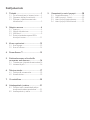 2
2
-
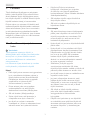 3
3
-
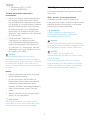 4
4
-
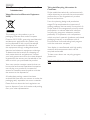 5
5
-
 6
6
-
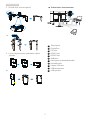 7
7
-
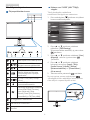 8
8
-
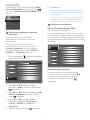 9
9
-
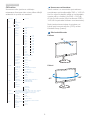 10
10
-
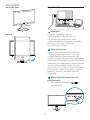 11
11
-
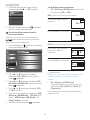 12
12
-
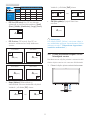 13
13
-
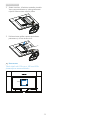 14
14
-
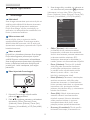 15
15
-
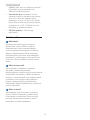 16
16
-
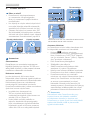 17
17
-
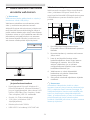 18
18
-
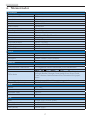 19
19
-
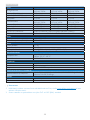 20
20
-
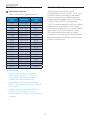 21
21
-
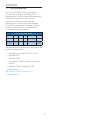 22
22
-
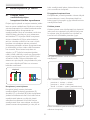 23
23
-
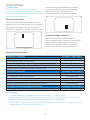 24
24
-
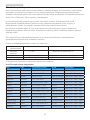 25
25
-
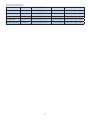 26
26
-
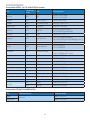 27
27
-
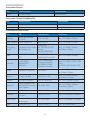 28
28
-
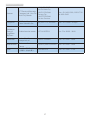 29
29
-
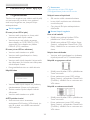 30
30
-
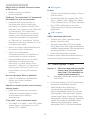 31
31
-
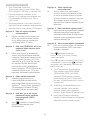 32
32
-
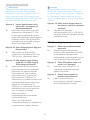 33
33
-
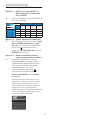 34
34
-
 35
35
Philips 272P4APJKHB/00 Kasutusjuhend
- Kategooria
- Telerid
- Tüüp
- Kasutusjuhend
Seotud paberid
-
Philips 329P9H/01 Kasutusjuhend
-
Philips 345B1C/00 Kasutusjuhend
-
Philips 272P4QPJKEB/00 Kasutusjuhend
-
Philips 241P6VPJKEB/00 Kasutusjuhend
-
Philips 272C4QPJKAB/00 Kasutusjuhend
-
Philips 346P1CRH/01 Kasutusjuhend
-
Philips 346B1C/01 Kasutusjuhend
-
Philips 272S4LPJCB/00 Kasutusjuhend
-
Philips 272P7VPTKEB/00 Kasutusjuhend
-
Philips 275P4VYKEB/00 Kasutusjuhend